ppt打印怎麼一頁打多個 ppt打印一頁打多個的操作步驟
在ppt演示文稿中進行打印時,我們可以選擇一頁紙打印一張ppt,也可以設置一頁打多個,有很多種的設置方法,很多用戶不清楚ppt打印一頁打幾張比較好,我是喜歡一頁打多個的,不知道ppt打印怎麼一頁打多個的朋友可以來跟小編看看ppt打印一個打多個的操作步驟哦。

工具/原料
系統版本:windows10系統
品牌型號:華為MateBook 14s
ppt打印怎麼一頁打多個
1、點擊文件
進入到ppt的軟件界面,點擊左上角的文件選項卡。
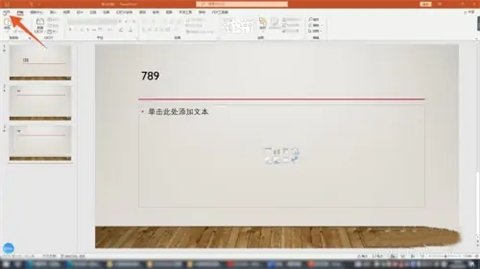
2、點擊打印
再在左側導航欄裡面點擊打印選項,點擊整頁幻燈片的下拉菜單。
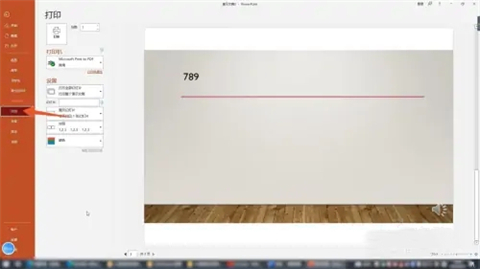
3、點擊打印頁數
在下方的講義組裡面選擇並點擊你想要打印的頁數。
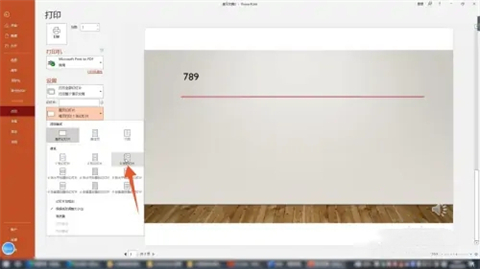
4、點擊講義下拉菜單
再點擊上方的講義下拉菜單,點擊根據紙張大小調整選項。
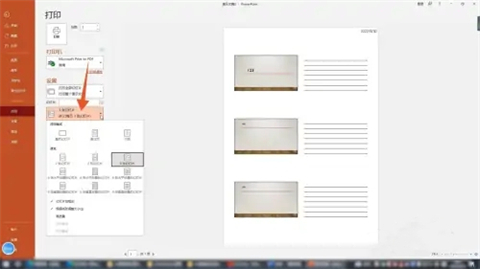
5、點擊幻燈片加框
再點擊幻燈片加框的選項,點擊紙張方向,點擊裡面的橫向。
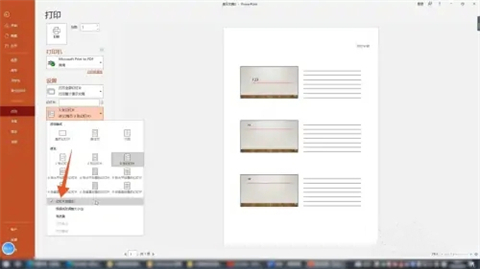
6、點擊打印按鈕
設置好後點擊上方的打印按鈕,這樣你的ppt一頁裡面就有多個瞭。
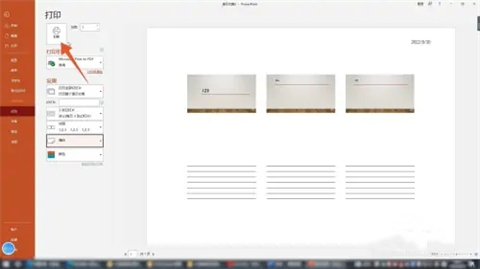
總結:
1、點擊文件
2、點擊打印
3、點擊打印頁數
4、點擊講義下拉菜單
5、點擊幻燈片加框
6、點擊打印按鈕
以上的全部內容就是系統城給大傢提供的ppt打印怎麼一頁打多個的具體操作方法介紹啦~希望對大傢有幫助,還有更多相關內容敬請關註本站,系統城感謝您的閱讀!
推薦閱讀:
- 怎麼把兩個ppt合並成一個 怎麼把兩個ppt內容放在一塊
- ppt如何制作超鏈接跳轉 ppt如何制作超鏈接跳轉網頁
- ppt怎麼做流程圖 簡單ppt制作教程流程圖
- ppt如何更換全部背景模板 ppt如何批量更換全部背景圖片
- ppt背景音樂怎麼去除 ppt模板自帶背景音樂怎麼去除